这篇文章主要介绍“电脑开启网络共享后找不到此计算机怎么解决”的相关知识,小编通过实际案例向大家展示操作过程,操作方法简单快捷,实用性强,希望这篇“电脑开启网络共享后找不到此计算机怎么解决”文章能帮助大家解决问题。
方法/步骤:
1.打开计算机管理界面,选择“服务”进入。
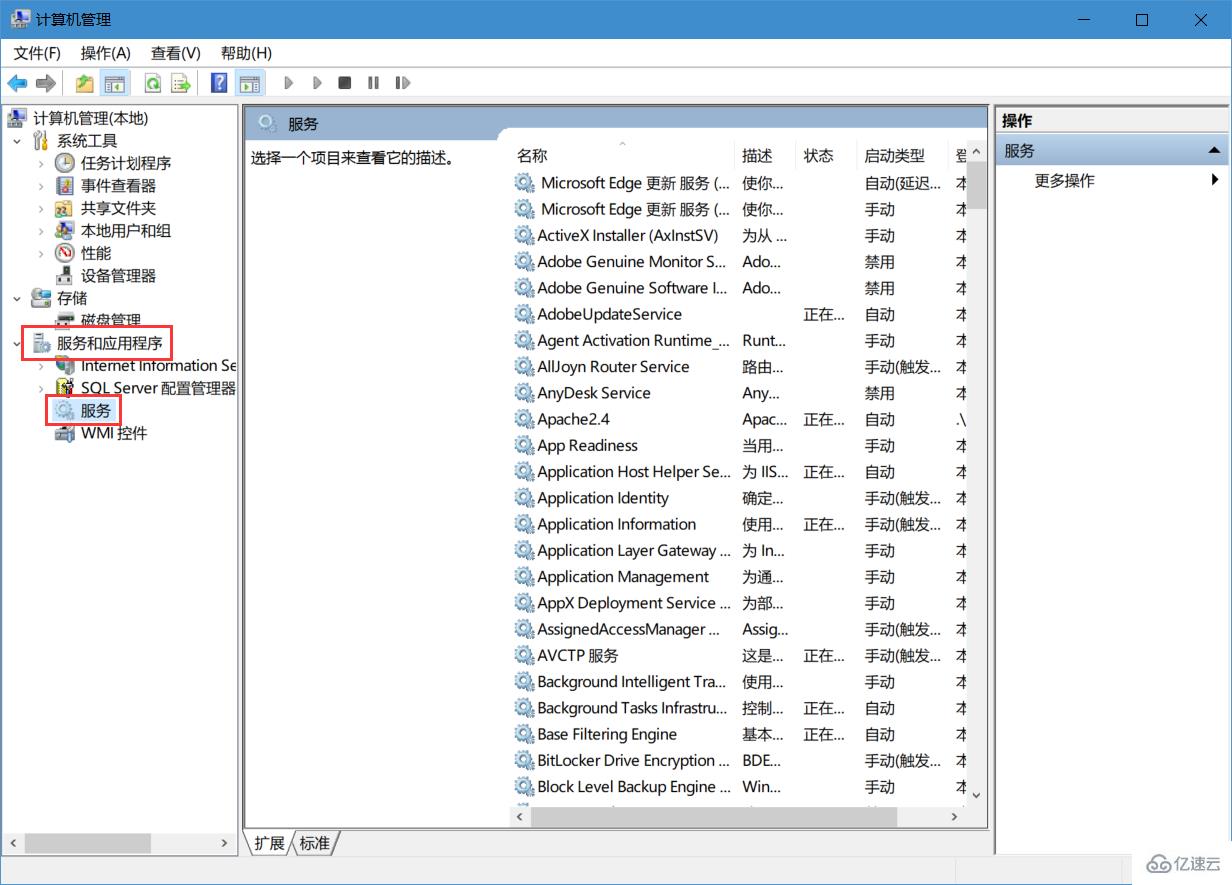
2.此时在服务中找到“Function Discovery Resource Publication”服务并双击打开。
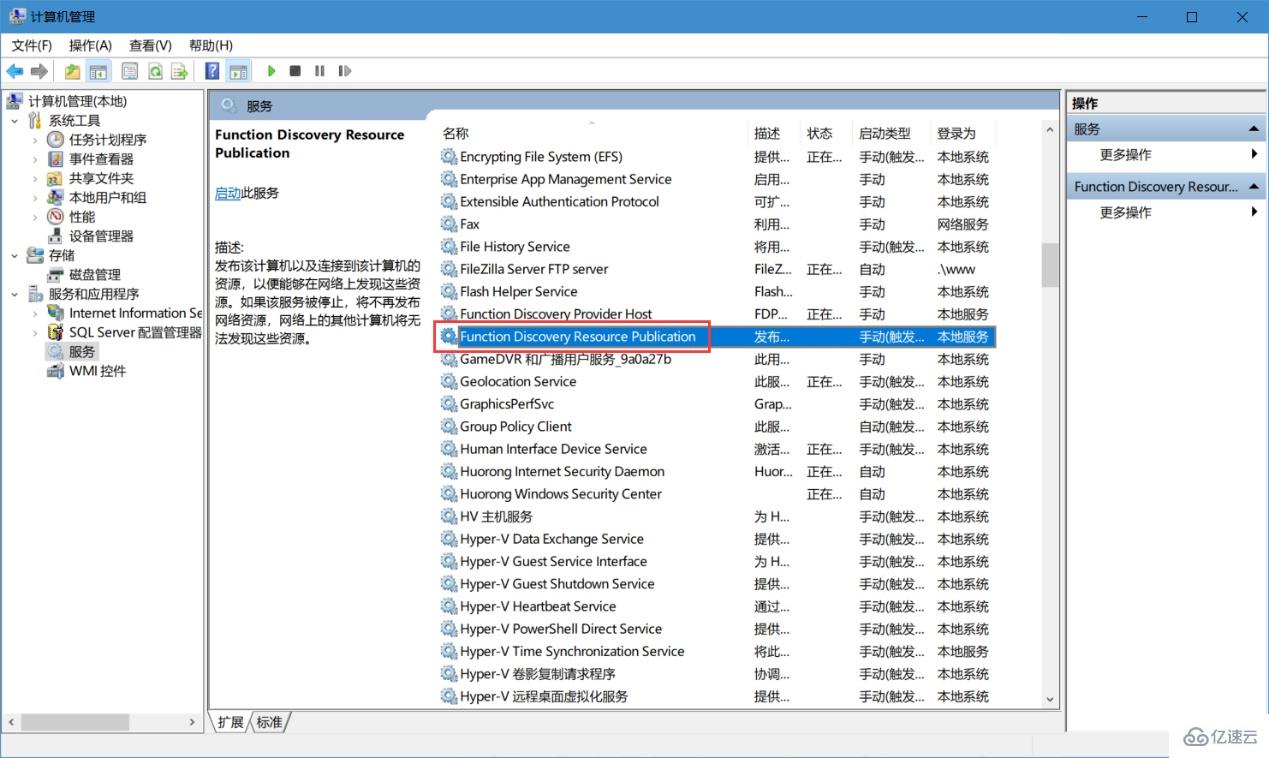
3.此时在打开的窗口中将启动类型设置为“自动”,随后“启动”该服务。
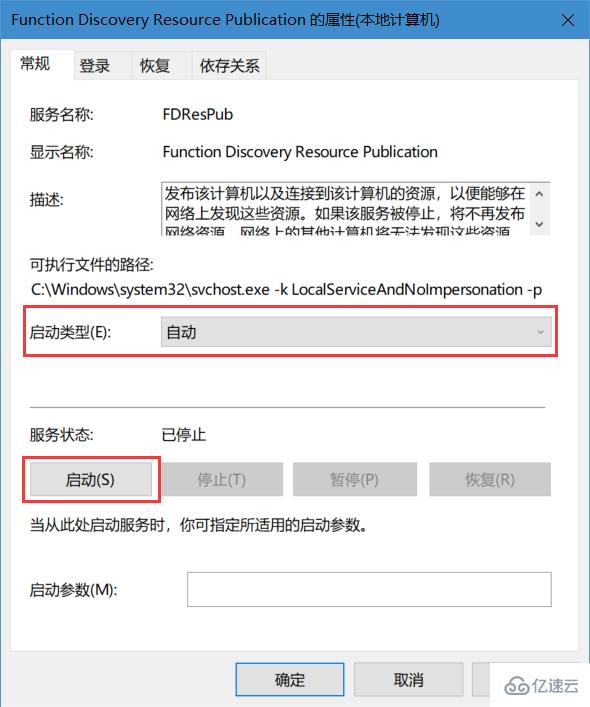
关于“电脑开启网络共享后找不到此计算机怎么解决”的内容就介绍到这里了,感谢大家的阅读。如果想了解更多行业相关的知识,可以关注亿速云行业资讯频道,小编每天都会为大家更新不同的知识点。
免责声明:本站发布的内容(图片、视频和文字)以原创、转载和分享为主,文章观点不代表本网站立场,如果涉及侵权请联系站长邮箱:is@yisu.com进行举报,并提供相关证据,一经查实,将立刻删除涉嫌侵权内容。